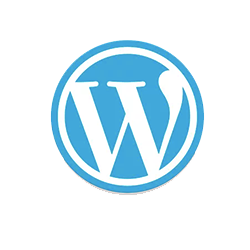で、結局WordPressってなんなんだ?!「MAMP設定」上級編1

前回の “で、結局WordPressってなんなんだ?!「子テーマ作成」中級編” で、ワードプレスのHTMLやCSSのカスタマイズはどうやるのか、という疑問にお答えしました。
今回は、更なるカスタマイズの方法、「上級編その1」になります。
HTML&CSSは出来るけれど、ワードプレスの機能や構造、PHPはよくわからない、WordPressのテーマ作成を目指すWEBデザイナーさんに、オススメです。
ローカル環境を整える
- MAMP とは何か、ダウンロード
- MAMP のインストール
- MAMP の設定
- PHP ファイルを開く
上級編1 : 目次
1, MAMP とは何か、ダウンロード
「MAMP 」とは
MacでPHPファイルを実装させるためのアプリケーション、マンプと読みます。
Macintosh、Apache、MySQL、PHPの頭文字を繋げて作られた略称です。
ローカル開発環境の構築ができます(DreamweaverやGoogle ChromeではPHPは実装確認できません)。
WordPressのテーマ開発や、子テーマを使ったカスタマイズは MAMP(Mac) XAMPP(Windows)で行います。
MAMPにアクセス
まずは、以下のMAMP のダウンロードページからインストーラーをダウンロードします。
https://www.mamp.info/en/downloads/
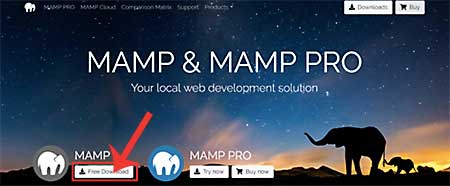
ダウンロード
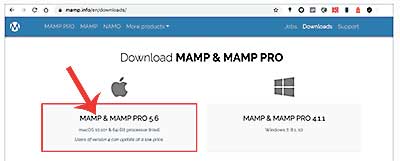
⇓ 古いバージョンの MAMP のダウンロードページ
Download MAMP & MAMP PRO Older versions
2, MAMP のインストール
DLした.pkgファイルをダブルクリック

「続ける」をクリック
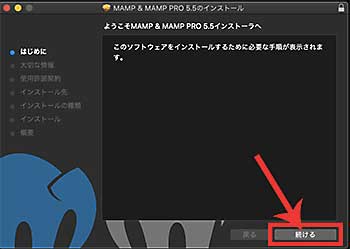
「続ける」をクリック
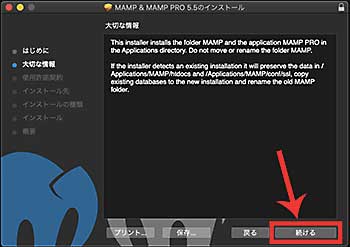
「同意する」をクリック
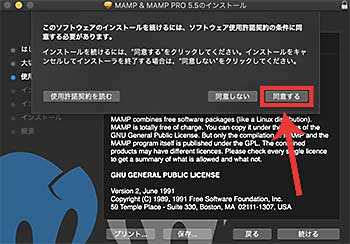
「カスタマイズ」をクリック
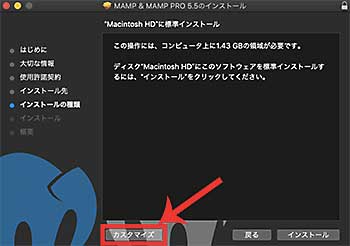
上にある「MAMP PRO」のチェックを外し、下の「インストール」をクリック
MAMP PRO(有料版)をインストールしたくない場合は必ずチェックを外しましょう!
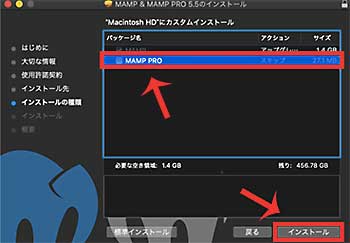
macの「ユーザ名」と「パスワード」を入力し、「ソフトウェアをインストール」をクリック
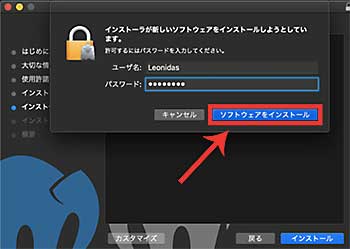
インストールが完了したら、「閉じる」をクリック
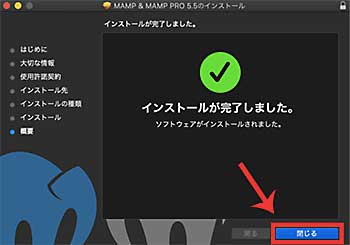
「http://localhost:8888/」にアクセスするとMAMPに設定したファイルが表示されます
今の時点では、WordPressをまだ設定していないので、表示されません。
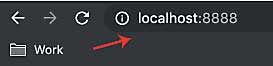
3, MAMP の設定
画面左上「MAMP」メニューの「Preferences」をクリック
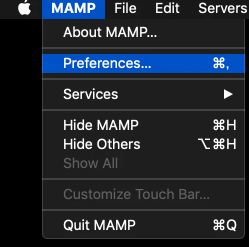
「General」タブでは、MAMPの起動時/終了時の設定ができます
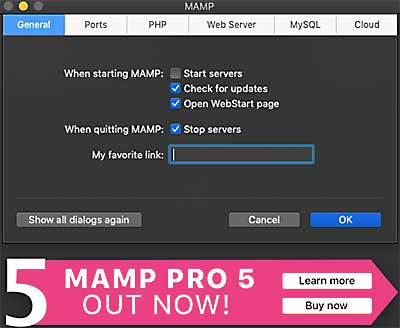
各項目のチェックを↓下記参照し、必要に応じて変更して「OK」で保存します。
When starting MAMP: 起動時の動作を設定
Start servers: サーバーを起動
Check for updates:アップデートを確認
Open WebStart page:WebStart ページをブラウザで表示
When quiting MAMP: 終了時の動作を設定
Stop servers: サーバーを停止
「Ports」タブは、WEBサーバー(Apache / Nginx)とMySQLサーバーのポートを変更できます。
MAMP のデフォルトは以下のようになっているので、一般的なポートの設定にするには「Set Web & MySQL Ports to 80 & 3306」をクリックします。
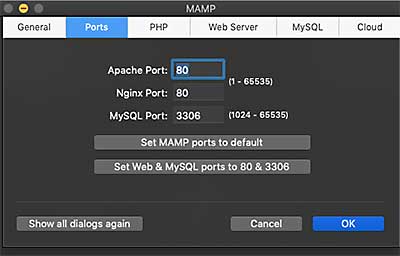
「PHP」タブは、PHPバージョンの切り替えやキャッシュのon/off切り替えができます。
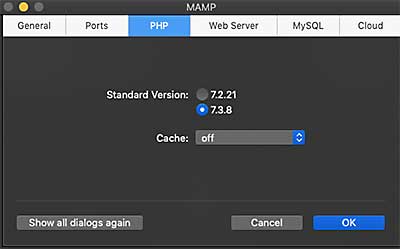
「Web Server」タブは、WEBサーバー(Apache / Nginx)の選択ができます。
PHP タブは Web サーバー(Apache または Nginx の選択)と Document Root を設定することができます。
Document Root(Web ファイルの配置場所)を変更するには「Select」をクリックします。
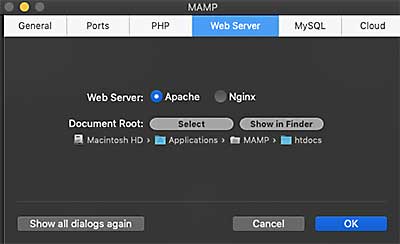
「My SQL」タブは、MySQLバージョンの確認ができます。
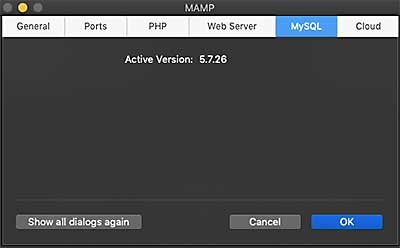
「Cloud」タブは、Cloud機能を利用すると、誰かとファイルを共有して作業ができます。
4, PHP ファイルを開く
「アプリケーション」フォルダにある「MAMP」フォルダをクリック
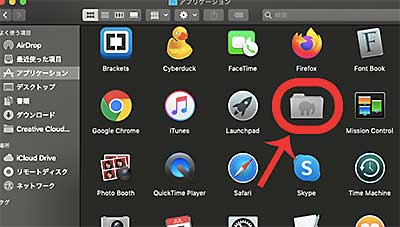
「MAMP.app」をダブルクリック
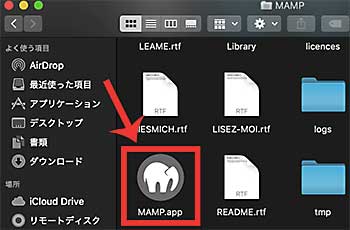
MAMPが起動したら、「Start Servers」をクリック
「Welcome to MAMP」と表示されたWEBページが開く、MAMPの画面に戻ると右上「Apache Server」と「MySQL Server」右の丸いのが緑色に変わって起動
アイコンは緑色に変わって、ソフトが起動
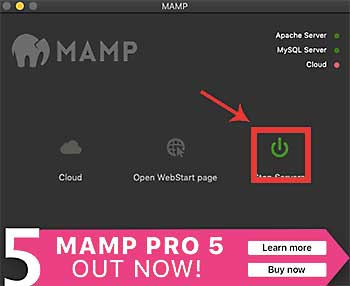
「アプリケーション」フォルダにある「MAMP」フォルダをクリックし、その中の「htdocs」フォルダを開く
今回はここまで!!
次回は、ここにWordPressフォルダを設定していきます。
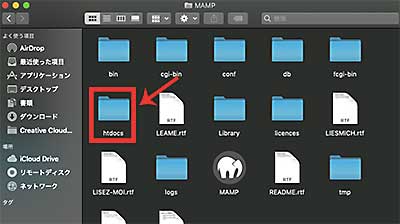
WebStart page の TOOLS からは phpMyAdmin(データーベース) へアクセスできます
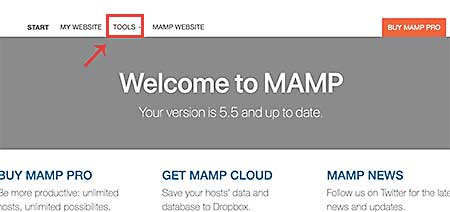
データーベースって何?
今回はMAMPのインストールと設定でした。
次回は、このMAMPに WordPressをセッティングします。
公開予定 『で、結局WordPressってなんなんだ?!上級編2 MAMPにWordPressをインストール』 では
phpMyAdminのデータベース設定や、WordPressとの紐付けを行います。
レンタルサーバーで”簡単インストール”を経験している人とっては WordPressやPHP、レンタルサーバーについて、より一層理解できるようになるでしょう。